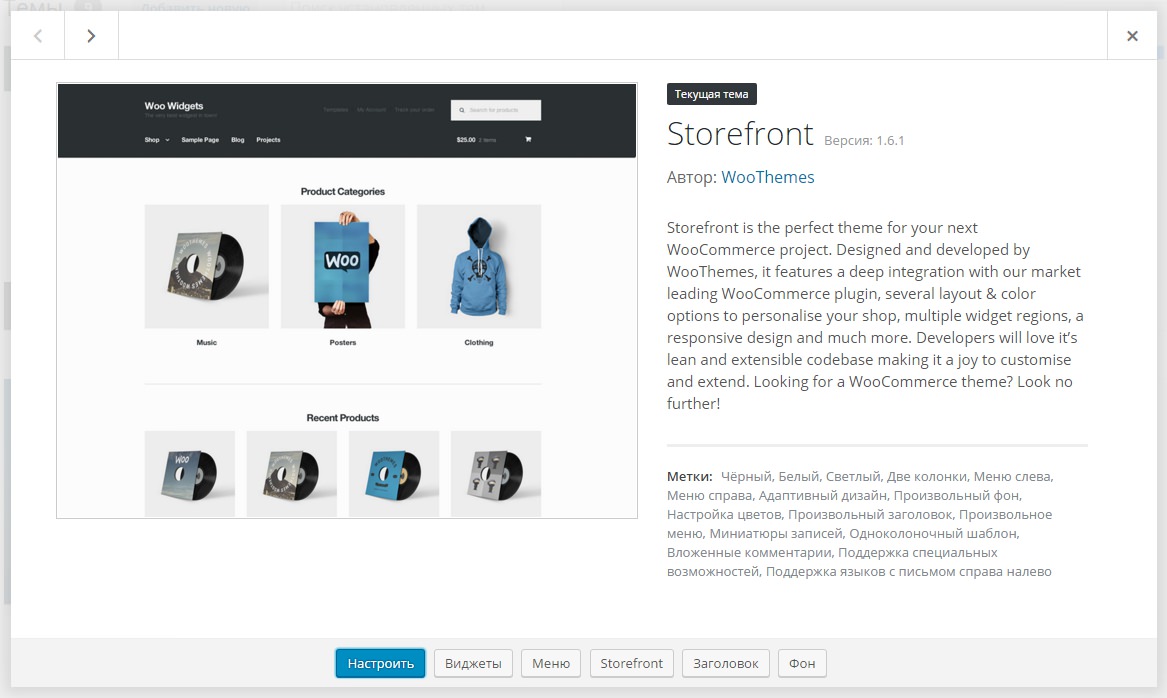Роли в WordPress и плагины для их редактирования. Возможности wordpress
Полный обзор WordPress
Знакомство с WordPress
На самом деле, возможности WordPress далеко выходят за рамки ведения блогов и личных страничек. С ее помощью вы можете создать полноценный сайт, онлайн-магазин, форум и даже мультимедийный портал – не зря платформу используют для своего бизнеса такие гиганты индустрии, как General Motors, eBay, Sony и прочие.WordPress предоставляет вам возможность практически безграничного самовыражения и делает это абсолютно бесплатно: даже доверху «набив» свой сайт дополнительным функционалом в виде плагинов сторонних разработчиков, вы можете не потратить ни копейки. При этом результат окажется не хуже, чем если бы вы воспользовались услугами профессиональной студии веб-дизайна и верстки.
В числе преимуществ системы - хорошая расширяемость, интуитивность, возможность SEO-оптимизации контента и отправки данных в пинговые сервисы для ускоренной индексации постов и страниц. Впрочем, есть у WordPress и свой "потолок" - как по части кастомизации, так и по части совместимости с различными службами и сервисами. Простота данной CMS во многом кажущаяся: для тонкой настройки сайта вам все равно придется освоить хотя бы базовый уровень html-редактирования и быть готовым лезть в самые дебри css, чтобы все работало как надо. Впрочем, сейчас мы все рассмотрим подробно.
Настройка WordPress
ТестированиеЕсли вы новичок в мире веб-технологий и хотите понять, что представляет собой WordPress - у вас есть несколько способов сделать это бесплатно. Во-первых, воспользоваться пробным периодом хостинга у любого провайдера. Самый простой вариант - это тариф с предустановленным движком или максимально облегченной процедурой его установки. Вы не только сможете потестировать CMS и понять, как будет выглядеть ваш сайт или блог, но заодно оцените удобство работы с панелью управления провайдера и его службу поддержки.
Способ сложнее - загрузить дистрибутив WordPress с сайта компании, разместить его на сервере с MySQL и запустить скрипт install.php. Причем, сервер может быть даже не подключен к интернету - в этом случае вы будете экспериментировать с локальной копией вашего сайта на диске.
Требования к хостингу
 Если вы уже определились с платформой, осталось понять, какие ресурсы вам потребуется для запуска полноценного сайта. Большинство провайдеров предлагают так называемые "оптимизированные" тарифы WordPress-хостинга, на которых уже учтены потребности средних проектов. Однако цена на них как правило стартует с 300 рублей в месяц, что может свести "на нет" все преимущества от использования бесплатной платформы.
Если вы уже определились с платформой, осталось понять, какие ресурсы вам потребуется для запуска полноценного сайта. Большинство провайдеров предлагают так называемые "оптимизированные" тарифы WordPress-хостинга, на которых уже учтены потребности средних проектов. Однако цена на них как правило стартует с 300 рублей в месяц, что может свести "на нет" все преимущества от использования бесплатной платформы.
Выбирая недорогой хостинг для вашего WordPress-сайта имейте в виду следующее. Тариф должен поддерживать скриптовый язык PHP (версии 5 и выше), предоставлять как минимум одну базу данных MySQL и располагать хотя бы 20-30 Мб на диске (а с учетом плагинов, модулей, почты и пр. - как минимум 100 Мб).
Кроме того, есть одна общая рекомендация для всех CMS, а для WordPress - в первую очередь, в силу ее популярности. Обратите внимание на то, есть ли на вашем тарифе возможность изменения конфигурации самого движка (помимо содержимого папки /wp-content). Это может потребоваться в случаях, когда некорректное обновление системы или несовместимость новой версии с некоторыми плагинами выводит сайт из строя и нужно "откатить" платформу к предыдущей версии. Нередко на WordPress-тарифах доступ к управлению CMS и файлами системы ограничен провайдером, обновления производятся автоматически и откат системы невозможен.
Консоль WordPress
 Панель управления WordPress представляет собой удачный баланс между лаконичностью и функциональностью. Она корректно работает во всех браузерах, а загрузка ее происходит практически моментально. Не в последнюю очередь это связано с глобальным изменением интерфейса системы в версии 4 по сравнению с версией 3, откуда были убраны все "украшательства" и объемные текстуры, а также оптимизировано рабочее пространство администратора.
Панель управления WordPress представляет собой удачный баланс между лаконичностью и функциональностью. Она корректно работает во всех браузерах, а загрузка ее происходит практически моментально. Не в последнюю очередь это связано с глобальным изменением интерфейса системы в версии 4 по сравнению с версией 3, откуда были убраны все "украшательства" и объемные текстуры, а также оптимизировано рабочее пространство администратора.
Панель доступна на русском языке, в начальном окне есть меню быстрого доступа, которое поможет вам быстро разобраться в консоли. Прямо в ней вы можете "примерять" внешний вид шаблонов тем к вашему сайту, загружать и настраивать плагины, управлять меню в различных областях экрана, публиковать посты, модерировать комментарии и делать многое другое.
Важный момент: не забывайте периодически чистить кэш системы нажатием соответствующей кнопки в верхнем меню - в противном случае у посетителей вашего сайта могут не отображаться сделанные изменения. Если же вы предпочитаете администрировать сайт "в пути" - используйте мобильные приложения WordPress для iOS, Android и Windows Phone.
Шаблоны и плагины
 WordPress – это не только простота настройки и управления, но и самое невероятное количество тем оформления сайтов, которое только можно себе представить. Здесь вы найдете действительно качественные, профессиональные интерфейсы - от простейших портфолио до сложных многоуровневых тем для солидных бизнес-проектов.
WordPress – это не только простота настройки и управления, но и самое невероятное количество тем оформления сайтов, которое только можно себе представить. Здесь вы найдете действительно качественные, профессиональные интерфейсы - от простейших портфолио до сложных многоуровневых тем для солидных бизнес-проектов.
Впрочем, WordPress - не конструктор сайтов, поэтому четкого разделения шаблонов по классификациям вы здесь не встретите. И это создает некоторую проблему: чтобы найти действительно хорошую кастомную тему приходится перелопатить кучу сайтов и потратить уйму времени. Впрочем, можно поступить проще: выбрать один из популярных шаблонов прямо из консоли WordPress и установить его прямо оттуда же.
Обращайте внимание на поддержку темы разработчиками: если авторы «забросили» ее больше года назад – велика вероятность, что по мере обновления WordPress часть функционала начнет работать некорректно или перестанет работать совсем. Например, при обновлении версии движка с 4.1 до 4.2 многие пользователи WordPress столкнулись с тем, что отправка
hosters.ru
Интересные возможности Wordpress | Impuls-Web.ru
Приветствую вас на сайте Impuls-Web!
В данной статье я расскажу вам о нескольких интересных возможностях WordPress, которые наверняка вам пригодятся и позволят облегчить решение некоторых задач.
Навигация по статье:

Как установит пароль для запись или страницы WordPress
Первая такая особенность – это возможность установки пароля для любой страницы или записи.
Для того, что бы это сделать вам нужно:
- 1.В административной части сайта перейти к редактированию какой-то страницы или записи.
- 2.Здесь справа найти блок «Опубликовать».
- 3.В разделе «Видимость» нажать на ссылку «Изменить».
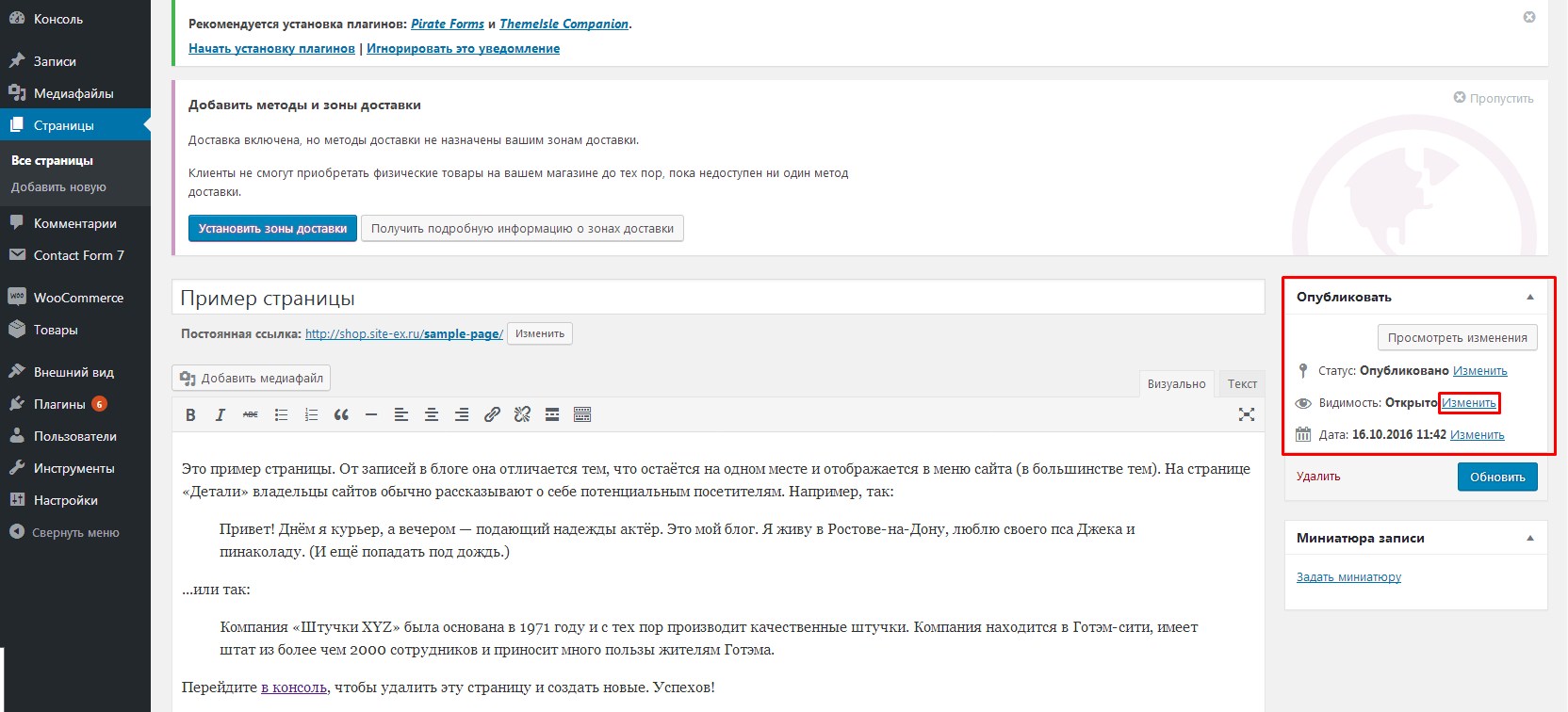
- 4.И выбрать здесь пункт «Защищено паролем».
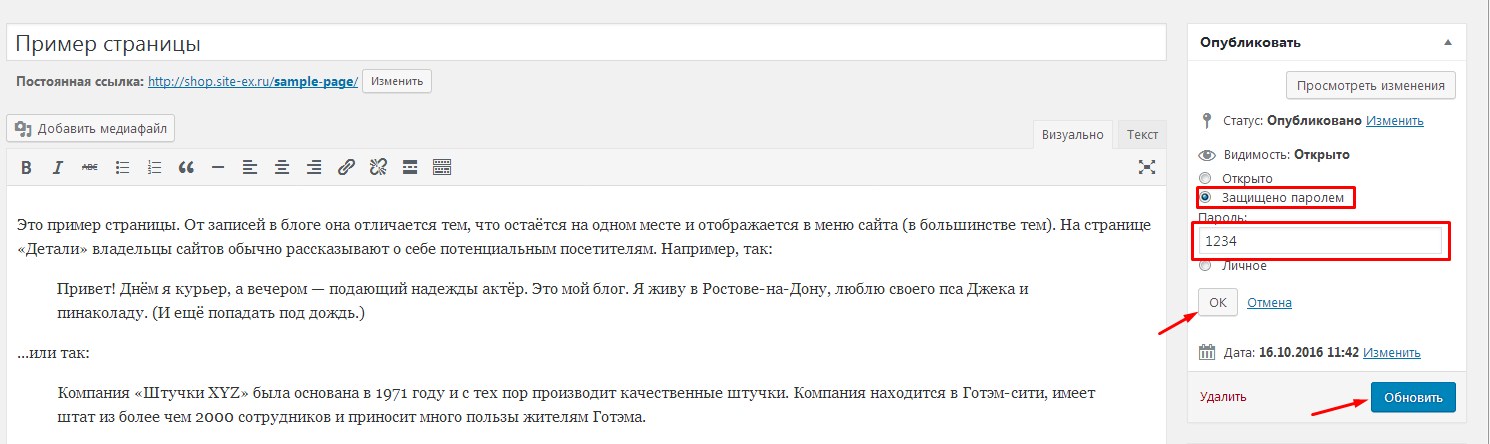
- 5.Далее вы задаете пароль, который вам нужен, нажимаете «Ок» и нажимаете «Обновить».
Теперь, если мы перейдем к просмотру данной страницы, то увидим, что сама страница сайта отображается, а контент этой страницы не отображается до тех пор, пока вы не введете указанный пароль.
Таким образом вы можете задавать различные пароли для неограниченного количества страниц или записей у себя на сайте.
Для того, что бы отменить действие пароля:
- 1.Возвращаемся к редактированию этой страницы или записи
- 2.В разделе видимость, снова нажимаем на ссылку «Изменить»
- 3.Выбираем здесь пункт «Отрыто» и нажимаем «Ок». После чего обновляем страницу.
Настройка отображения элементов в админке WordPress
Следующая интересная возможность – это пользовательские настройки экрана. В самом верху в правом углу есть пункт «Настройки экрана». Если вы его откроете, то увидите, что здесь у вас есть набор чекбоксов, устанавливая галочки в которых, вы можете добавлять или убирать определенные элементы у себя на странице.

Так же вы можете изменять расположение блоков. То есть, они могут у вас располагаться в один столбец, на всю ширину экрана или в два столбца.
Так вы можете добавлять или убирать блоки «Атрибуты страницы», «Миниатюра» и так далее путем снятия или установки соответствующих галочек.
Разрешить или запретить комментирование записи
Так же, если речь идет о редактировании какой-то записи, то используя эти пользовательские настройки экрана, вы можете разрешить или запретить комментирование этой записи.
Для этого здесь, в настройках экрана, нужно поставить галочку в разделе «Обсуждение и комментарии».
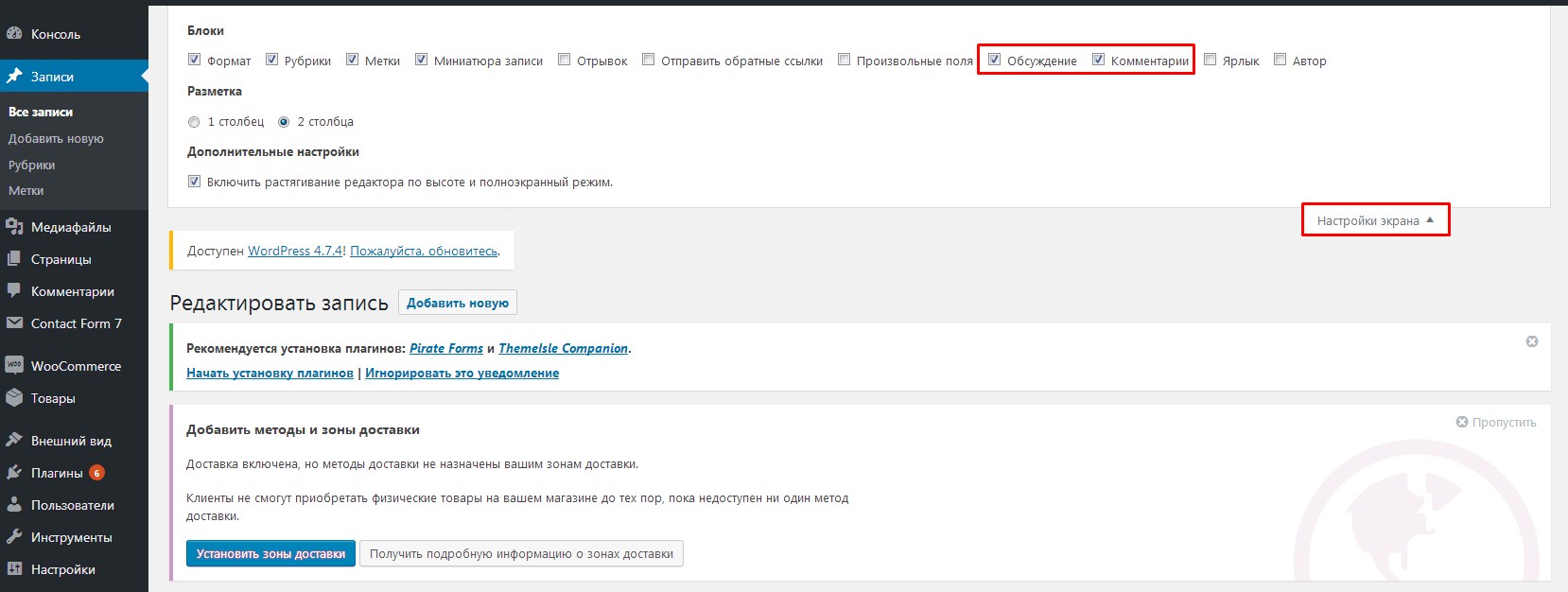
После чего у вас снизу появится блок «Обсуждения», и вы можете снять здесь галочку возле «Разрешить комментарии». После чего, нажать кнопку «Обновить».

Таким образом, для этой записи возможность комментирования будет не доступна.
Так же, здесь же в блоке комментарии вы можете сразу же в административной части сайта, со страницы редактирования записи, добавлять и редактировать комментарии, а так же отвечать на них.
Добавление дополнительных атрибутов к пунктам меню
Так же, обращаю ваше внимание на то, что пользовательские настройки экрана разные, в зависимости от того, в каком разделе административной части вы находитесь.
К примеру, если мы перейдем в раздел «Внешний вид» => «Меню», то у нас набор чекбоксов настроек будет отличаться. Здесь, при помощи настроек экрана мы можем добавить к пунктам меню возможность задавать css-классы, атрибуты rel, title, цель ссылки и т.д.
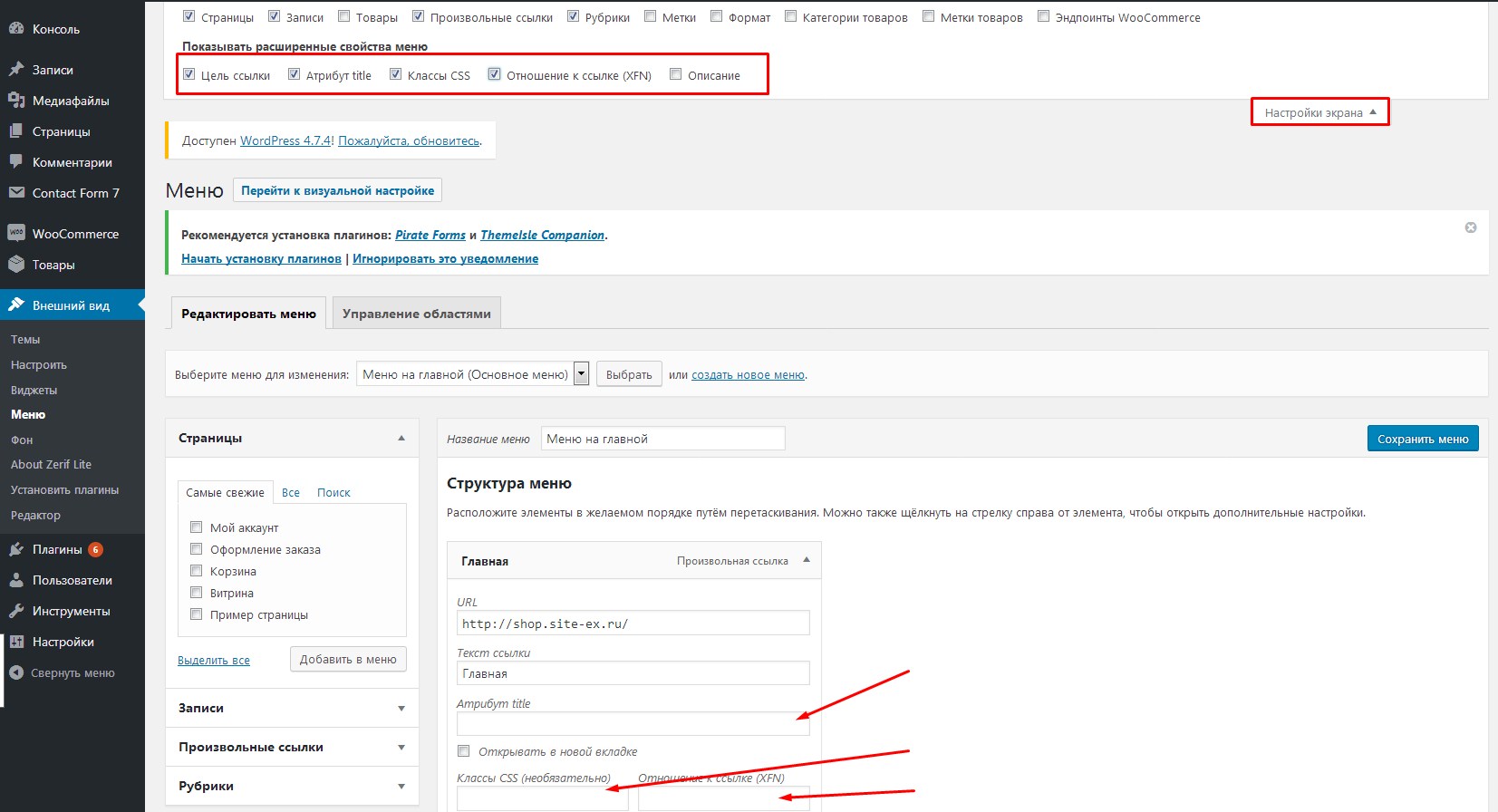
Эти дополнительные поля можно использовать для настройки определенных скриптов, или плагинов.
Как восстановить страницу или запись в WordPress
Следующая интересная особенность WordPress – это создание ревизии, или редакции. Для всех записей WordPress по умолчанию создает резервные копии, которые у него называются «ревизии», или в новой версии перевода они называются «редакции».
На странице записи перейдем здесь в раздел «Редакции».
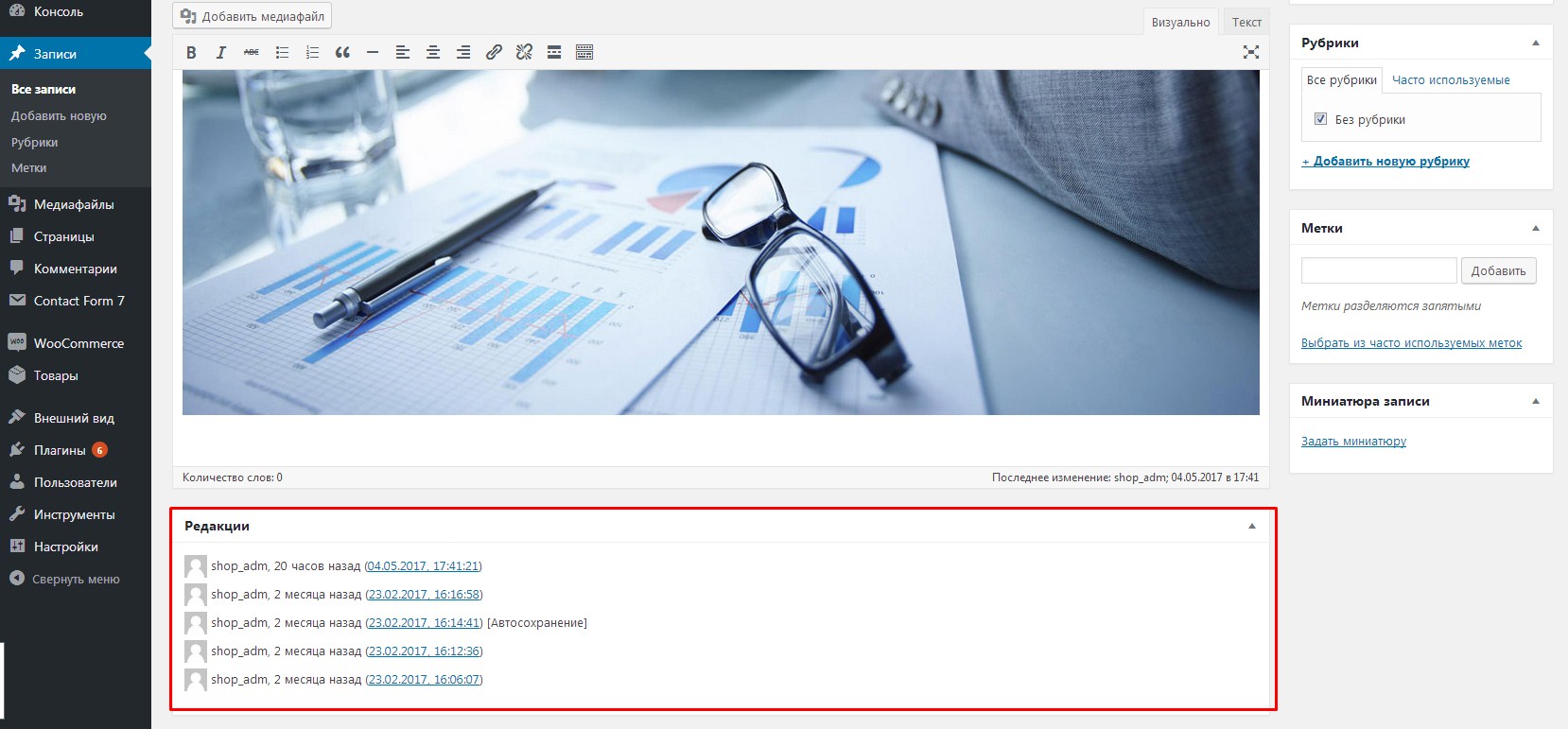
Если у вас изначально этого раздела нет, то вы можете включить его при помощи настроек экрана.
В этом разделе WordPress сохраняет резервные копии, некоторые сохраняются в автоматическом режиме, некоторые сохраняются после того, как вы нажимаете на кнопку «Обновить». При желании, если у вас вдруг что-то сбилось, или вы где-то что-то неправильно сделали. То можно восстановить предыдущую резервную копию для этой записи. Для этого:
- 1.Нажимаем на ссылку с датой, которая вас интересует.
- 2.У вас открывается страница, на которой есть ползунок, при помощи которого можно перемещаться по различным редакциям и выбирать ту, которая вам нужна.
- 3.После того, как вы выбрали нужную редакцию, нажимаем на кнопку «Восстановить редакцию».

Редактирование изображений в WordPress
Следующая интересная возможность – это обработка изображений при помощи встроенного редактора WordPress.
Для того, что бы выполнить редактирование изображения:
- 1.Переходим в раздел «Медиафайлы» => «Библиотека».
- 2.Здесь мы можем открыть любую интересующее нас изображение, и нажать здесь на кнопку «Редактировать».
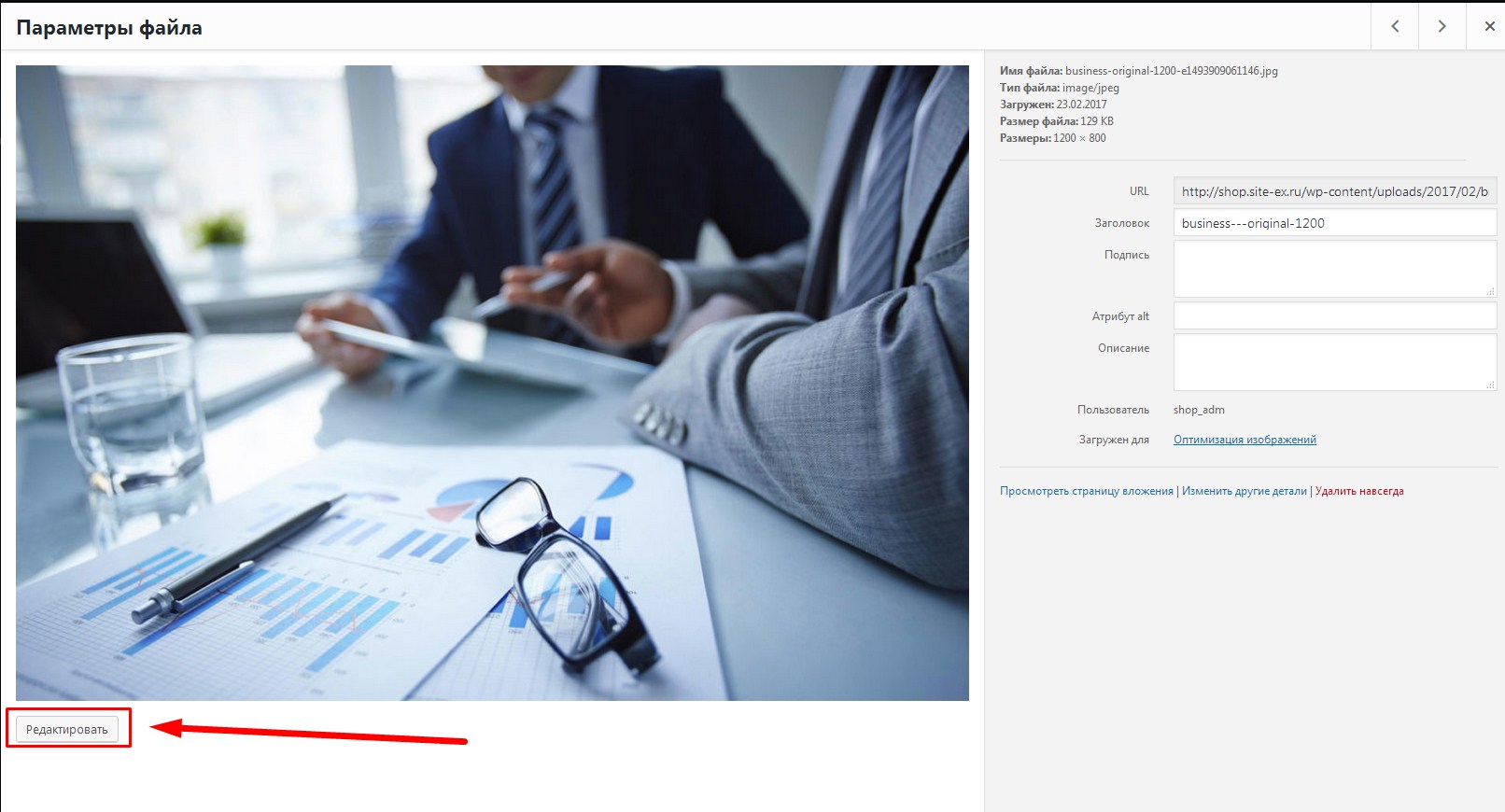
- 3.Далее, у нас открывается окно встроенного редактора, в котором мы можем:
- выполнить масштабирование картинки, то есть сделать пропорциональное изменение размера,
- повернуть изображение,
- отобразить его по горизонтали или по вертикали,
- выполнить обрезку.
- 4.После применения нужного инструмента не забываем нажать на кнопку «Сохранить»

Настройка профиля пользователя WordPress
Следующая полезная возможность WordPress – редактирование и настройка профилей пользователей. Для этого:
- 1.Переходим в раздел «Пользователи» => «Ваш профиль».
- 2.Здесь можно отключить визуальный редактор, если вы привыкли работать в режиме кода.
- 3.Так же вы можете выбрать какую-то цветовую схему для оформления админки.
- 4.Включить или отключить использование горячих клавиш при проверке комментариев.

- 5.Так же вы можете включить или отключить отображение топ-бара WordPress (верхней панели при просмотре сайта).
Ограничение прав пользователей через назначение ролей
Так же, когда вы добавляете нового пользователя, вы можете ему назначать определённые роли, и в зависимости от того, какая роль назначена для пользователя, он будет иметь тот или иной набор прав и ограничений.
Для этого при создании нового или редактировании уже существующего пользователя в раскрывающемся списке «Роль» нужно выбрать один из предложенных вариантов.

Если вы задаете ему роль администратора, то этот пользователь будет иметь все права, которые имеет администратор. В том числе установка и настройка дополнительных плагинов, внесение различных изменений в настройки сайта и т.д.
При назначении роли редактора данный пользователь не будет иметь доступа к настройкам сайта и установке плагинов. Он сможет только добавлять и редактировать записи, добавлять страницы, добавлять медиафайлы, отвечать на комментарии, редактировать свой профиль, и иметь доступ к некоторым инструментам.
Эта опция особенно полезна тогда, когда вы разрабатываете сайт для заказчика, при этом заказчик не занимается администрированием сайта, а только добавляет и редактирует существующие материалы.
Тоже самое касается всех остальных ролей. При желании вы можете поэкспериментировать с ними и посмотреть, какие ограничение имеет каждая из этих ролей.
Помимо показанных в этой статье WordPress обладает множеством других возможностей, которых у большинства других движков нет, но более подробно о них я расскажу в следующих статьях.
Видеоинструкция

Если статья была для вас полезной, не забывайте нажать на кнопку одной из социальных сетей ниже, оставить комментарий под статьей и подписаться на мою рассылку, если вы еще этого не сделали. Так вы поможете мне развивать мой проект.
Спасибо за то, что посетили мой сайт! До встречи в следующих статьях!
С уважением Юлия Гусарь
impuls-web.ru
9 интересных возможностей WordPress, про которые вы, возможно, не знали
Поскольку WordPress постоянно растет и развивается, некоторые возможности и функции этой системы остаются за кадром, выпускаются из рассмотрения. В этой записи я покажу вам некоторые вещи, которые вы должны знать про свою любимую CMS.
Добавление ссылки при помощи вставки.
Эта возможность очень удобна, однако про нее знают далеко не все пользователи WordPress. В визуальном редакторе вы можете выделить некоторый текст и нажать комбинацию клавиш Ctrl+V (Вставить), чтобы сделать этот текст ссылкой. В Word’e, к примеру, выделенный текст просто был бы заменен на ссылку, однако в WordPress все происходит несколько иначе.
И это значительно экономит время!

Удаление слага записи для его повторной генерации.
Если вы переименуете запись перед тем, как публиковать ее, вам обычно понадобится также изменить и слаг этой записи, чтобы он соответствовал ее названию. Вы можете щелкнуть по кнопке Edit и просто удалить слаг, после чего он будет повторно сгенерирован на основании текущего заголовка записи.

Сохранение опций экрана для каждого пользователя.
Про опции экрана вы, возможно, уже слышали, однако вы должны также знать, что эти опции сохраняются для каждого отдельного пользователя (помимо того, что они хранятся в cookie и в базе данных). Соответственно, вы можете настроить страницы администратора так, как вам будет удобно, причем на других пользователей это распространяться не будет.
Сохранение опций с помощью cookie и базы данных означает, что вы можете задать определенные настройки страниц, после чего войти с другого устройства и по-прежнему видеть те же самые опции. В панели администратора это никак не описано, вследствие чего многие пользователи боятся менять какие-либо опции.

Форматирование в стиле Markdown.
Начиная с WordPress 4.3, вы можете использовать markdown-синтаксис для быстрого форматирования записей. Звездочки и тире позволяют сформировать списки, решетки трансформируются в заголовки (h2, h3…) и т.д.

Многостраничные записи.
Вы можете использовать тег
<!–nextpage–>для разбиения контента по нескольким страницам. WordPress учтет все ваши теги и сгенерирует на их основе пагинацию. Однако лично мне не нравятся такие многостраничные посты. Используйте эту опцию по своему усмотрению.
В WordPress имеются средства редактирования изображений.
В WordPress можно выполнить базовые задачи редактирования изображений, включая поворот, обрезку и изменение размеров. Фильтры пока отсутствуют. Вы можете легко повернуть изображение в случае необходимости.

Выберите изображение, щелкните по кнопке Edit рядом с миниатюрой, после чего выполните нужное вам действие.
В WordPress имеется Filesystem API.
Эта новость предназначена для разработчиков. Filesystem API был добавлен в WordPress 2.6, чтобы обрабатывать автоматические обновления. Конечно, это далеко не та система, которая требуется каждый день, однако разработчикам полезно знать, что она имеется в ядре WordPress.
Термы теперь имеют метаданные.
В свежем релизе WordPress 4.4 таксономии будут иметь метаданные.
Появится новая таблица wp_termmeta, а также функции get_term_meta(), update_term_meta() и т.д.
Встраивание контента при помощи вставки ссылки.
WordPress использует oEmbed, что позволяет встраивать твиты, Vimeo и Youtube видео, музыку с Soundcloud, а также многие другие виды контента. В действительности вы можете просто вставить ссылку с интересующего ресурса, и она трансформируется в embed-контент.

Когда версия 4.4 увидит свет, WordPress станет отдельным oEmbed-провайдером, т.е. вы сможете встраивать контент других WordPress-сайтов в свои блоги.
Если вы знаете другие интересные особенности и возможности, поделитесь ими в комментариях!
Источник: wpmu.org
oddstyle.ru
CMS WordPress, основные преимущества wordpress
Сегодняшний рассказ пойдёт про cms wordpress и преимущества wordpress, чтобы начинающие владельцы сайтов, имели представление об этой супер популярной SMS, на которой создано и работает больше 50% всех интернет сайтов всемирной паутины. А если точнее, то более 60 000 000 сайтов, которые работают на этой популярной cms wordpress.
Кстати, если Вы хотите узнать, где купить шаблон wordpress, то переходите по ссылке на другую статью нашего блога и там, Вы узнаете, такое, о чём никогда не пожалеете.
В настоящее время самая, последняя версия wordpress 3.5.1 А количество плагинов, которыми можно расширить и улучшить функционал, составляет более 24 000.
По сути это конструктор, который быстро наполняется новыми и подчас сложнейшими функциональными возможностями, реализуемые с помощью плагинов.
Если в процессе прочтения статьи, Вам будут непонятны какие то слова и словосочетания, то seo словарь терминов, Вам поможет разобраться с этими значениями. А если Вы затрудняетесь, в выборе платформы для своего интетнет ресурса, то в статье какой выбрать движок для сайта, узнаете про 4 самые распространённые смс и примите правильное решение, в пользу той инои иной платформы. А в статье, как определить движок сайта, узнаете способы, как узнать на какой cmc работает тот или иной вебсайт.
А ещё посмотрите, какой авторский шаблон wordpress я продаю и какие на нём есть интересные виджеты для рекламы.
История возникновения wordpress
Но перед тем, как перечислить пункты преимущество этого движка, пару слов истории его возникновения.
Первая версия wordpress появилась в далёком 2003 году, которую создал один программист, проживающий в штате Техас. Она создавалась для личных нужд, но через некоторое время она получила развитие и её функционал постепенно развивается за счёт того, что в этом участвуют все желающие.
Эта sms такова, что на ней можно сделать абсолютно любой сайт, будь то простенький блог или сложнейший интернет магазин.
Совершенствуется она за счёт появления новых версий, а функциональные возможности, расширяются за счёт скриптов и постоянно появляющихся плагинов, версии которых регулярно обновляются, бесплатно скачать которые, можно на официальном сайте этого движка по адресу ru.wordpress.org.
Основные преимущества и возможности WordPress
О том, что движок wordpress, совершенно бесплатный я уже сказал. Всё, что понадобится, чтобы создать сайт на этой sms это зарегистрироваться на хостинге и купить домен. На этом всё! А как это сделать смотрите в подробном обучающем видео на странице как создать сайт на хостинге. Там есть полный процесс создания блога на этом движке.
Эта система с открытым исходным кодом, который при наличии соответствующих навыков, можно редактировать, подстраивая под свои задачи. Пишется на РНР, использует MySQL и CSS. А таблица стилей, даёт возможность изменять внешний вид дизайна и расположения различных элементов на блоге.
А благодаря предустановленным шаблонам (такая возможность есть на каждом хостинге), пользователь в течение 5-10 минут, сможет сделать собственный блог.
Установка шаблона
Установка шаблона проста. Для всех, кто захочет создать сайт на WordPress есть множество бесплатных шаблонов тем, которые свободно можно скачать в интернете. Все темы, благодаря открытому исходному коду открыты для их редактирования. Если есть знания, там можно поменять расположение элементов блоков. дизайн и всё остальное.
К тому же много тем, которые доработаны пользователями так, что многие изменения в дизайне, стиле шрифтов, расположения элементов на самом блоге, реализуются с помощью встроенного меню редактирования, где в большинстве пунктов, нужно просто поставить галочки, выбрав то или иное из предлагаемых решений.
О том, как настроить блог wordpress, можете посмотреть в видео урок, пройдя по ссылке в начале предложения.
Если хотите заказать установку за деньги
Так же, есть тысячи блоггеров, которые готовы, если у Вас нет знаний, за 1 500 — 3 000 рублей, создать для Вас блог, от регистрации на хостинге, до создания сайта и его полной настройки. Согласитесь это значительно дешевле, чем заказывать сайт на самописном движке или на любом другом.
Плагины, расширяющие его функционал
Кстати, по умолчанию sms WordPress, почти полностью пустой и не «напичкан» различными функциональными возможностями. Но добавить набор богатейшего функционала в него просто. Как я уже говорил, для этого, создано множество плагинов, которые решают различные задачи и имеют богатый функционал и гибкие настройки.
О том, что такое плагин и как его установить читайте, перейдя по ссылке в этом предложении. А как просто добавить плагины на блог, смотрите в коротком обучающем видео уроке на этой странице.
Установка и активация плагинов простая и даже возможна через админ панель самого блога. Весь процесс занимает не более 1- минуты, за исключением тех плагинов, у которых требуется сделать настройки.
Расположение элементов на блоге
Боковые меню блога, реализованы в виде виджетов, которые обычным перетаскиванием мышки, можно расположить сколько угодно в левом и правом меню (сайтбаре). Подвал сайта, так же, легко именить и подстроить под свой дизайн.
Редактирование wordpress
Пользоваться системой и редактирование очень просто. Для этого есть много обучающих курсов и сайтов, в которых всё это есть и предлагается в доступной форме.
Текстовый редактор с простым и доступным интерфейсом, напоминающий всем известный Word. К тому же есть плагин tinymce advanced, после установки которого, редактор будет дополнен новым функционалом. Что касается работы с ним. то если знаете Word на уровне пользователя, то проблем не будет . А если вообще нет знаний на эту тему, то в течение 1-3 дней, освоите его до совершенства.
В нём, впрочем, как и на всех остальных движках сайтов, есть возможность печатать и редактировать текст. вставлять внутренние и внешние ссылки, добавлять и удалять картинки, файлы, видео и музыку. А все операции этих действий, реализуются двумя тремя кликами мышки. Так же, есть возможность переключить редактор в HTML код.
Всё, о чём Вы только что прочитали, это основные возможности и преимущества wwordpress.
Дополнительные возможности движка
Помимо бесплатных плагинов, которых более, чем достаточно, существуют и платные, которые помогают и облегчают решать задачи связанные с электронной коммерцией, создания продающих страниц на базе это sms и помогаю решать другие задачи, для всех, кто использует данный движок сайта для бизнеса во всемирной паутине.
Так же есть возможность интегрировать блог с соц сетями и новостными лентами. Это позволит более плотно взаимодействовать с подписчиками и посетителями сайта.
При желании, легко и быстро настраивается (и дополняется) форма комментирования. Там делается (с помощью плагина) подписка на комментарии, посредством которой появляется возможность информировать посетителей сайта по e-mail. И всё это на полном автомате, делает один единственный плагин.
Ещё есть возможность с помощью плагинов, защитить wordpress от несанкционированного доступа от так называемых хакеров. Можно настроить автоматическое резервное копирование и отправку файлов на почтовый ящик, который Вы укажите в настройках.
На этом всё, что я хотел сказать про sms wordpress, но и это лишь маленькая толика тех функций и возможностей, которые будут доступны Вам, если Вы решите сделать сайт на этом движке.
Ах, да, совсем забыл. помимо достоинств у этой системы редактирования содержимым блога есть и свои недостатки, о которых я рассказал в статье недостатки WordPress.
nuzhnaya-infa.ru
Что такое Wordpress? Возможности WP
Здравствуйте уважаемые читатели. С этой статьи начну серию статей, изучив которые, даже новичок сможет легко создать свой собственный блог или сайт.
Речь, конечно же, пойдет не о PHP, Html, css и JavaScript и MySQL. Хотя в будущем, надеюсь недалеком, когда сам наберусь достаточных знаний, планирую модернизировать блог, а если быть точным создать его заново, без использования вспомогательного софта. Так сказать, по крупицам. На самом деле он уже на 70% сделан, но, увы, базиса не хватило, придется PHP более углубленно учить.

Ладно, сейчас не об этом, в этой статье рассмотрим возможности софта, или если хотите - инструмента, позволяющего создать свой сайт/блог, а именно - WordPress.
Что такое WordPress?
WordPress – это программа, которая изначально разрабатывалась как платформа для создания блогов. Но, со временем, функциональные возможности этого софта позволили с легкостью создавать сайты практически любой сложности и любым функционалом, благодаря специально разработанным темам и плагинам, о которых мы поговорим в следующих статьях.
Почему именно Вордпресс?
Стоит рассмотреть, почему из огромного разнообразия всевозможных CMS (систем управления содержимым), именно WordPress занял лидирующие позиции в рейтинге:
- Этот движок абсолютно бесплатен, более того распространяется под GNU GPL (открытое лицензионное соглашение), которое позволяет использовать, редактировать и распространять сайты созданные с помощью WP, в том числе и на коммерческой основе.
- Возможности Вордпресса практически неограниченные. С помощью плагинов можно создать любой многофункциональный сайт.
- Для WP постоянно разрабатываются темы (шаблоны), которые позволят придать блогу индивидуальность. Кроме того, многие темы сверстаны с помощью HTML5, что положительно влияет на ранжирование сайта (позиции в выдаче поисковых систем).
- Очень простой интерфейс, в совокупности с русифицированной версией, позволит новичкам без труда разобраться в основах работы WordPress.
Признаться, в то время когда я только начал познавать основы веб-мастеринга, мой выбор пал на Joomla. Тогда, по статистике, именно она занимала лидирующие места во всех рейтингах. Обосновывалось это тем, что возможности WordPress уступали возможностям Joomla. Сейчас же, можно смело заявить, что WP функционально ничем не хуже Джумлы. И в силу своей простоты куда более привлекателен, особенно для начинающих веб-разработчиков.
Что можно создать с помощью WordPress?
Рассмотрим основные виды сайтов, которые можно создать с помощью этого движка:
- Блоги – как я уже сказал, WordPress – платформа для создания блогов. Поэтому, весь необходимый функционал для создания блога, уже внедрен и доступен пользователям сразу после установки этого чудесного софта.
- Сайты-визитки – упомянув про многофункциональные сайты, было бы странно, если с помощью WP нельзя было бы создать сайт-визитку.
- Интернет-магазин – Вордпресс, при наличии темы интернет магазина, которых в интернете уйма, как платных, так и бесплатных, а так же при наличии специального плагина, который опять же рассмотрим в следующих статьях, можно создать полноценный интернет-магазин.
- Новостные порталы – решаемо с помощью плагинов.
- Фотогалереи.
- Доски объявлений – ставим соответствующий плагин и полноценная доска объявлений готова.
- Форумы – я бы использовал другую платформу, но, тем не менее, с помощью расширений можно создать и форум.
- Лендинг (landing page) – при использовании шаблона, можно с легкостью создать целевую посадочную страницу, имеющую достаточно высокую конверсию.
- Отдельно можно упомянуть, что WordPress очень активно используется для создания Дорвеев и Сателлитов.
По сути, с помощью Вордпресс можно создать практически все, а если нанять программиста, или самому углубится в структуру WP, можно смело исключить из начала предложения слово «практически».
14.01.201422.06.2014 Юрий Белоусов WordPressneedsite.net
Роли в Wordpress - плагины и настройка прав пользователей

 Зачастую над сайтом работает целая команда, и у каждого есть свои обязательства. С позиции владельца ресурса рациональнее дать сотрудникам лишь необходимый минимум полномочий. Это в первую очередь вопрос безопасности, плюс слегка упростит внешний вид админки для них. Реализуется данная задача через роли Wordpress пользователей и специальные плагины, которые позволяют их настраивать.
Зачастую над сайтом работает целая команда, и у каждого есть свои обязательства. С позиции владельца ресурса рациональнее дать сотрудникам лишь необходимый минимум полномочий. Это в первую очередь вопрос безопасности, плюс слегка упростит внешний вид админки для них. Реализуется данная задача через роли Wordpress пользователей и специальные плагины, которые позволяют их настраивать. Теоретически можно найти разные хаки по модификации внешнего вида системы, например, для скрытия меню в WordPress админке однако вариант с ролями куда более глобальный — он позволяет ограничивать функции юзеров. Сегодня рассмотрю вопрос детальнее, поговорим про:
Виды ролей в Вордпресс
По умолчанию есть всего пять стандартных типов пользователей в WordPress, у каждого из которых свой спектр полномочий (создание заметок, правка текстов, кода/шаблоны и т.п.). Вот они:
- Администратор (administrator).
- Редактор (editor).
- Автор (author).
- Участник (contributor).
- Подписчик (subscriber).
Некоторые модули могут добавлять новые значения в этот набор, например, после установки интернет-магазина WooCommerce появятся «Shop Manager» (менеджер) и «Customer» (покупатель):


Здесь есть и переводчик текстов, и настройщик плагина бэкапа, но давайте все же вернемся к базовым вариантам.
Администратор
При установке Вордпресс на хостинг вы автоматически назначаетесь администратором сайта. Это самое главное значение с максимальными правами доступа, которые позволяют вам совершать все операции в веб-проекте: изменять код, заниматься установкой, настройкой и обновлением плагинов и тем, добавлять контент, счетчики или рекламу.
Также в правах администратора WordPress сайта есть возможность редактировать всю инфу пользователей: их роли, контактную информацию, логины и пароли. При этом вы можете создавать/удалять других администраторов, следите за данным нюансом максимально тщательно.
На мультисайтовых установках, кстати, имеется еще одна роль Вордпресс пользователей — Суперадмин. Этот человек сможет удалять или добавлять сайты.
Редактор
Его полномочия ориентированы на работу с контентом:
- создание и изменение своих статей;
- публикация и скрытие заметок юзеров, которые ниже по иерархии;
- модерация комментариев.
При этом редакторы не могут менять настройки темы, устанавливать или удалять плагины и работать с другими ролями. Все эти фишки есть только у администратора.
Автор
Автор может добавлять, изменять, публиковать и удалять собственные статьи. У него нет доступа к операциям с комментариями и разделами блога. Публикуя статью, он должен выбрать категорию из имеющегося списка, а вот теги задаются любые. Не одобренные ранее комменты — только для просматра.
Однако в этой роли пользователей в Wordpress есть очень важная фишка — разрешается загружать медиафайлы в библиотеку!
Участник
Он может создавать и редактировать свои записи, но публикация их на сайте недоступна. Как и в предыдущем случае, категории только выбираются, однако при этом еще и нет загрузки медиафайлов. То есть, юзеры могут добавлять картинки в статьи только те, что уже находятся в библиотеке. Всем продвинутые настройки, разумеется, вне его компетенции.
Подписчик
Такому юзеру разрешается лишь работа со своей учетной записью в системе, в том числе изменение пароля. Права пользователя допускают написание комментариев и отправку их на модерацию. Собственно, с этой целью данная роль в Вордпресс чаще всего и применяется (комментирование после регистрации).
Напоследок предлагаю глянуть список возможностей с официального сайта WP для каждой группы пользователей (кликабельно):


Выбор ролей и их изменение
Некоторые права пользователей в WordPress задаются по умолчанию, например: при создании сайта вы становитесь админом, а новые зарегистрировавшиеся люди будут подписчиками. При этом, с помощью базовых инструментов WP вы не сможете подкорректировать функции для каждой из ролей. Есть лишь смена одного варианта на другой. Более широкие опции реализуются через плагины, но о них чуть позже.
Администратору доступна настройка прав других WordPress пользователей. Для этого нужно зайти в пункт «Все пользователи» одноименного раздела из админки. В таблице отображается перечень всех юзеров и назначенных им ролей.


Редактируйте роли пользователей в WordPress непосредственно на этой странице, отмечая нужные записи и выбирая значения из выпадающего списка над таблицей (2). Либо, кликайте по ссылке «Изменить» (1) под конкретным профилем.
Как я уже говорил выше, админ может изменять в профилях практически любую информацию: имя и фамилию, роль, ник, контактные данные и пароль. После внесения правок не забудьте сохраниться. При создании/добавлении новых юзеров поля формы будут похожие, а в самом низу задается роль пользователя.

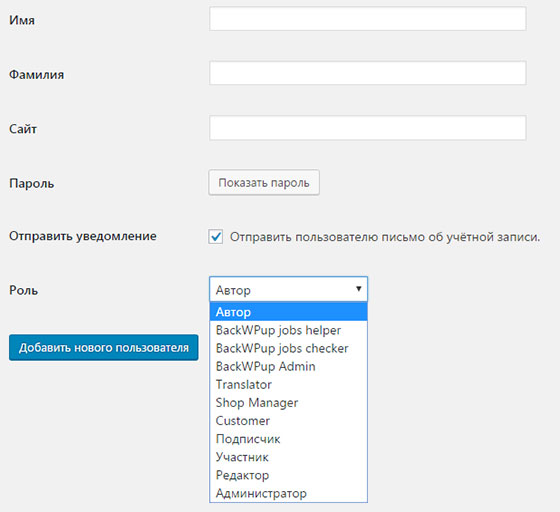
Плагины для ролей в WordPress
Иногда возникают ситуации, когда вам понадобится изменить полномочия какой-либо из ролей, например, захотите увеличить/уменьшить права пользователей авторов или подписчиков. В таком случае пригодятся специальные модули системы, ниже кратко рассмотрю наиболее популярные из них. Обращайте внимание на то, совместим ли выбранный плагин ролей WordPress с вашей версией движка.
User Role Editor


User Role Editor — достаточно популярное решение с более чем 400 тыс. загрузок и средней оценкой в 4,5 бала. Здесь вы можете редактировать существующие в WordPress права пользователей кроме администратора + создавать свои (с нуля или копируя другие). Очень удобная панель, все делается буквально в несколько кликов.
Для добавления функции, напротив нее нужно поставить галочку, при удалении – галочку убрать. Есть установка значения по умолчанию всем регистрируемым юзерам. В RPO версии интересных фишек еще больше — кроме ограничения прав доступно скрытие разных элементов меню админки, виджетов, метатегов, плагинов, отдельных страниц и сообщений.
Capability Manager Enhanced


wordpressinside.ru
Новые возможности Wordpress - СайтоСтроение
 Начиная с версии Wordpress 3.2.1, описанной в серии статей о Wordpress прошло почти 3 года, за это время такая популярная CMS как Wordpress успешно развивалась и в неё добавлялись новые функции и возможности. В целом управление, как и прежде осталось интуитивно понятным и лёгким, однако есть некоторые новшества. Именно о новых возможностях Wordpress пойдет речь в данной статье.
Начиная с версии Wordpress 3.2.1, описанной в серии статей о Wordpress прошло почти 3 года, за это время такая популярная CMS как Wordpress успешно развивалась и в неё добавлялись новые функции и возможности. В целом управление, как и прежде осталось интуитивно понятным и лёгким, однако есть некоторые новшества. Именно о новых возможностях Wordpress пойдет речь в данной статье.
Итак по-порядку...
Наиболее значимые изменения в Wordpress 3.3
1. Функция Drag&drop. Теперь при загрузке медиа-файлов достаточно просто перетянуть их в окно загрузчика.
2. Подменю в панели управления. Навигация стала ещё удобнее, достаточно навести на пункт меню, а в выпадающем подменю выбрать нужный пункт.
3. Улучшение помощи. Для новичков созданы специальная страница приветствия, где указаны новые возможности версии
4. Новая поддержка виджетов. При смене графических шаблонов виджеты не будут потеряны.
5. Импорт из Tumblr. Содержимое блога можно автоматически импортировать на Tumblr в Wordpress.
6. Изменения в верхней панели. Для экономии площади были объединены заголовок панели управления с верхней панелью.
7. Новинки API-редактора. Теперь можно не только добавить в редактор новые возможности, но и полности заменить его.
Новые возможности Wordpress 3.4
1. Улучшен поиск шаблона. Все стало намного компакнее и удобнее: были исключены длинные описания, теперь при клике на понравившийся шаблон - слева будет располагаться описание шаблона, а справа открывается его изображение
2. Настройка шаблонов. Скачанную тему можно легко отредактировать при клике на ссылку Cusomize. Параметры разделены на 6 вкладок, в которых можно изменять шапку, цвета, заголовки и др.
3. Поддержка HTML текстов под картинками. Теперь тексты к изображениям можно изменять, добавляя ему жирность, курсив, а главное - добавлять ссылки.
4. Транслирование твиттов. Теперь, вставляя адрес твитта в текста - на странице будет отображаться текст этого твитта.
Обновленния для Wordpress 3.5
1. Новый стандартный шаблон. Twenty Twelve - такое название для новой темы Wordpress, которую оценят именно новички-разработчики, благодаря следующему: адаптивный дизайн, семантическая разметка и большое количество комментариев. Другая тема Twenty Ten была исключена из сборки, чтобы уменьшить размер.
2. Измененный экран приветствия. Он стал более компакным и удобным, где пользователь может настроить виджеты, включить/отключить форму отзывов, а так же изменить внешний вид сайта.
3. Улучшенная медиа-менеджер. Она была полностью переработана: была улучшена работа с изображениями, их названиями, теперь вставлять галерею стало ещё проще, а новый фильтр облегчит поиск нужной картинки.
4. Исключение раздела Ссылки. Начинай с этой версии раздел ссылки больше не существует, так как он практически не использовался пользователями. Те кто хотят вернуть его могут установить плагин Link Manager.
5. Работа с социальными сервисами. Так же как в предыдущей версия была улучшена работа с Twitter'ом, в этой версии добавлены новые возможности по загрузки из сервисов - SoundCloud, SlideShare, Instagram.
Что нового появилось в Wordpress 3.6?
1. Новая стандартная тема. Twenty Thriteen - это блоговая тема с адаптивным дизайном, которая поддерживает аудио и видео и многое другое.
2. Работа с ревизиями. Возможность просматривать все ревизии записей, сравнивать и восстанавливать с помощью нового интерфейса.
3. Поддержка аудио\видео. Встроенные аудио- и видео-проигрыватели на основе HTML5, появилась возможность встраивать медиа контент на сайт без сторонних плагинов.
4. Улучшена работа с меню. Теперь меню намного легче присваивать к различным разделам, даже если их тема поддерживает всего один раздел.
Новые функции и возможности Wordpress 3.7
1. Автоматическое обновление. Технические обновления ядра будут происходить автоматически, а администратор будет получать отчеты на электронную почту о результатах обновления.
2. Надежность паролей. При заполнении простого пароля (например, 1234567) появится сообщение о том, что пароль ненадежный.
3. Автоматическая локализация. Языковые пакеты будут также обновляться автоматически не только для ядра, но и для стандартных тем. В будущем появится возможность автоматическое обновления языков плагинов.
Обновление в последней на сегодня версии Wordpress 3.8
1. Новая тема. Twenty Fourteen - это журнальная тема, которая имеет адаптивный дизайн и поддерживает ряд форматов записей, также есть возможность выделить главные записи и разместить их на главной странице.
2. Новый внешний вид админ-панели. Это 8 цветовых схем на выбор, поддержка различных экранов, плоские векторные иконки и другие внешние изменения.
3. Измененная консоль. Экран, который админ видит после авторизации стал проще, легче и приятнее для работы. Консоль автоматически адаптируется под ширину экрана, отображает недавние опубликованные записи, черновики и запланированные записи.
4. Поиск и работа с шаблонами. Просмотр и поиск новых тем осуществляется на лету, возможно переключение между темами с помощью клавиатуры.
5. Работа с виджетами. Теперь при добавлении нового виджета достаточно по нему щелкнуть и выбрать боковую колонку
Как видно, CMS Wordpress - активно развивается и является одним из самых популярных движков на сегодня. Большинство пользователей всё активнее продолжают разрабатываеть сайты на нём. Подробнее о том как создать сайт на WordPress можно узнать на сайте wpincode.com.
И напоследок...
Что ожидать от новой версии Wordpress 3.9?
1. Обновление редактора. Готовится новая версия редактора TinyMCE 4.0, которая обещает быть быстрее в обработке данных и будет улучшена внутренняя работа с изображениями.
2. Улучшения по работе с аудио\видео. Ожидается появление субтитров для видео, поддержку мета-данных для медиа-файлов, возможность создания аудио и видео альбомов.
3. Новые виджеты. Плагины Better Widgets и Widget Customizer могут быть добавлены в ядро Wordpress и впоследствии могут быть немного изменены.
spinch.net.ua